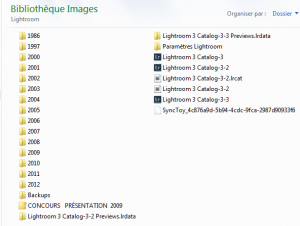Passage de Lightroom 3 à Lightroom 4
Lors du passage de Lightroom 3 à Lightroom 4, le catalogue Lightroom est converti vers un nouveau format, mais l’ancien catalogue reste en place. Ceci peut donner des soucis lorsqu’on ouvre par la suite l’ancien catalogue. J’ai récemment reçu le courriel suivant d’une cliente:
J’ai une inquiétude quant au LR que j’emploie actuellement. La capture d’écran que je t’envoie explique mon doute car je vois en haut Lightroom 3 bien que j’ouvre mon LR 4.
De plus quand je vais dans le dossier Ordinateur/Images/Lightroom j’y vois toutes mes photos (les dates) et Lightroom 3-catalogue 3.2 et autres catalogues précédents mais pas LR 4.
Si on ouvre l’application Lightroom (pas le dossier Lightroom, ni le catalogue Lightroom, mais bien l’application Lightroom), celle-ci ouvre le dernier catalogue (le fichier .LRCAT) précédemment ouvert.
Si on ouvre un catalogue Lightroom version 3 (en démarrant l’application Lightroom 4 ou en faisant un double-clic sur un fichier .LRCAT), Lightroom propose de le convertir dans le format de Lightroom version 4. Il crée alors un nouveau fichier .LRCAT mais laisse l’ancien là. Si le fichier d’origine se nomme Lightroom 3 Catalog.LRCAT, le fichier converti se nommera Lightroom 4 Catalog.LRCAT. Dans tous les autres autres cas, un -2 sera ajouté au nom original.
Comme le catalogue de ma cliente se nomme Lightroom 3 Catalog 3.LRCAT, il tombe dans la 2e catégorie à cause de la présence du deuxième chiffre 3 à la fin du nom. Par conséquent, son catalogue Lightroom 4 se nommera Lightroom 3 Catalog 3-2.LRCAT. Eh oui, malgré les deux chiffre 3 dans le nom, c’est un catalogue Lightroom 4! Rien ne permet de savoir si un catalogue est au format Lightroom 3 ou 4. Les deux se terminent par .LRCAT et ont la même apparence. Il n’y a que Lightroom qui peut voir la différence. S’il propose de le convertir, c’est un catalogue Lightroom 3.
À ce stade-ci, nous retrouvons dans notre dossier Lightroom des fichiers du genre:
| Lightroom 3 Catalog 3.LRCAT | Ancien catalogue Lr 3 |
| Lightroom 3 Catalog 3-2.LRCAT | Nouveau catalogue converti Lr 4 |
À partir de ce moment, Lightroom ouvre par défaut le dernier catalogue ouvert, qui est à ce stade-ci Lightroom 3 Catalog 3-2.LRCAT. L’ancien catalogue reste tranquillement sur le disque dur. Jusqu’ici, tout va bien. L’ancien catalogue occupe un peu d’espace disque, mais il ne nuit à personne tant qu’on ne fait pas un double-clic dessus.
Les ennuis commencent lorsqu’on ouvre explicitement l’ancien catalogue en faisant un double-clic sur le fichier LRCAT. À ce moment, c’est Lightroom 4 qui est appelé pour l’ouvrir, car c’est la dernière application installée. En voyant le catalogue au format Lightroom 3, il nous propose de le convertir de nouveau. Si on accepte, on se retrouve alors avec ceci:
| Lightroom 3 Catalog 3.LRCAT | Ancien catalogue Lr 3 |
| Lightroom 3 Catalog 3-2.LRCAT | Premier catalogue converti Lr 4 |
| Lightroom 3 Catalog 3-3.LRCAT | Second catalogue converti Lr 4 |
À partir de ce moment, Lightroom ouvre par défaut la seconde conversion du catalogue. Si on a ajouté des photos dans Lightroom 4 avant d’ouvrir le catalogue Lightroom 3, celles-ci ne feront pas partie de la seconde conversion.
On peut résoudre le problème en faisant un double-clic sur le catalogue résultant de la première conversion (ici Lightroom 3 Catalog 3-2.LRCAT).
La situation se corse si on a ajouté des photos dans la seconde conversion du catalogue avant de découvrir le problème. Dans cette situation, aucun des deux catalogues ne contient toutes les photos.
Pour résoudre ce problème, on peut utiliser la fonction Importer à partir d’un autre catalogue du menu Fichier pour ajouter au premier catalogue converti les photos du second. J’explique comment utiliser cette fonction dans l’article Lightroom en voyage. Sauf qu’ici il faut choisir d’importer les photos à leur emplacement actuel car elles sont déjà au bon endroit. Les copier créerait une seconde copie dans les mêmes dossiers.
Ensuite, on peut supprimer tous les catalogues superflus en commençant par le catalogue Lightroom 3.
Je recommande fortement de faire sur un autre disque dur une copie de sauvegarde du dossier Lightroom au complet avant d’entreprendre ce genre d’opération! Les disques durs coûtent beaucoup moins cher que vos photos ou votre temps.